Como / Utilizar o rolo de papel
Imprimir no rolo de papel
 Área de impressão e margens
Área de impressão e margens
 Utilizadores de Windows
Utilizadores de Windows
 Utilizadores de Macintosh
Utilizadores de Macintosh
Assim que prepara o rolo de papel e o coloca na impressora, tem de efectuar as definições no controlador de impressão para imprimir.
 |
Nota:
|
 | -
Verifique sempre os níveis de tinta antes de imprimir no rolo de papel, pois a substituição de tinteiros durante a sua colocação pode manchá-lo.
|
 | -
Recomendamos que substitua o rolo de papel por um rolo novo quando faltar 20 cm. Caso contrário, a qualidade de impressão pode ficar comprometida na parte restante.
|
Área de impressão e margens
Pode alterar a área de impressão e as margens para o rolo de papel com as definições do controlador de impressão. Existem duas definições de margens. Uma definição cria uma margem de 3 mm em ambos os lados da impressão. A outra definição imprime sem margens num dos lados da impressão.
Efectue os procedimentos apresentados em seguida para alterar as margens entre as páginas de dados impressos.
 |
Seleccione Papel em Rolo como Sistema Alim. no controlador de impressão.
|
 |
Quando a impressão terminar, pressione a tecla do rolo de papel  para imprimir uma linha de corte a cerca de 12 mm do fundo dos dados de impressão. para imprimir uma linha de corte a cerca de 12 mm do fundo dos dados de impressão.
|
 |
Para imprimir o trabalho de impressão seguinte, pressione a tecla do rolo de papel  para alimentar o papel na posição de impressão. Inicie o trabalho de impressão seguinte. O espaço entre as páginas é definido automaticamente para 36 mm. para alimentar o papel na posição de impressão. Inicie o trabalho de impressão seguinte. O espaço entre as páginas é definido automaticamente para 36 mm.
|
|
Margens standard
|
Sem margens
|
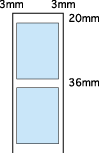
|
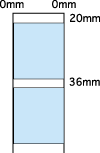
|
 |  |
Nota:
|
 |  |
Tem de imprimir a tecla do rolo de papel  ou a impressora não funciona, mesmo se enviar um novo trabalho de impressão. Não pressione a tecla do rolo de papel ou a impressora não funciona, mesmo se enviar um novo trabalho de impressão. Não pressione a tecla do rolo de papel  mais do que o necessário. Este procedimento pode danificar a impressão. mais do que o necessário. Este procedimento pode danificar a impressão.
|
Para imprimir dados sem margens entre ficheiros separados, não pressione a tecla do rolo de papel  entre os trabalhos de impressão.
entre os trabalhos de impressão.
|
Margens standard
|
Sem margens
|
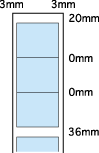
|
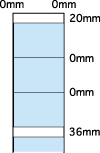
|
 |
Nota:
|
 |
A margem superior é definida automaticamente para 20 mm, independentemente da definição das margens.
|

[Cima]
Utilizadores de Windows
 |
Nota:
|
 | -
Quando imprimir no rolo de papel, não pode utilizar as funções Inverter Ordem ou Rodar 180°°. Não pode seleccionar também Máxima ou Centrada como definição da área de impressão ou utilizar as funções do menu Esquema.
|
 | -
Não seleccione PhotoEnhance no controlador de impressão porque pode provocar problemas na impressão.
|
Depois de colocar o rolo de papel na impressora, efectue os procedimentos apresentados em seguida para configurar o controlador de impressão para imprimir.
 |
Abra o ficheiro que pretende imprimir na aplicação apropriada.
|
 |
Aceda ao controlador de impressão a partir da aplicação.
|
 |  |
Nota:
|
 |  |
Para mais informações sobre como aceder ao software, consulte o manual do utilizador da aplicação. Na maioria das aplicações pode seleccionar Imprimir no menu Ficheiro e aceder ao controlador de impressão, fazendo clique na tecla Propriedades.
|
 |
Faça clique no separador Papel seleccione a opção Papel em Rolo para Sistema Alim. e o tamanho de página apropriado.
|
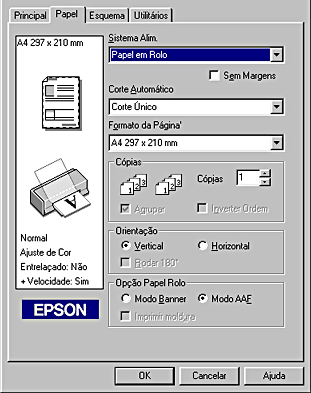
Quando seleccionar um formato de papel predefinido, se os dados excederem o tamanho seleccionado, são impressos como páginas individuais no rolo de papel. É inserida uma margem de 36 entre cada página de dados quando premir a tecla do rolo de papel  .
.
Para definir um formato de papel personalizado, seleccione Definido pelo Utilizador na lista. A caixa de diálogo Formato Definido pelo Utilizador abre-se, permitindo especificar o comprimento e a largura do documento. Se os dados não forem maiores do que o formato do papel colocado, são impressos como uma página. Permite imprimir dados longos ou largos sem quebras de página.
Para mais informações, consulte Área de impressão e margens.
 |  |
Nota:
|
 |  |
Não seleccione Alimentador Automático para a definição Sistema Alim. no controlador de impressão quando colocar o rolo de papel no alimentador de folhas. Este procedimento faz com que alimente papel desnecessariamente após cada trabalho de impressão. Se já tiver iniciado a impressão, cancele o trabalho de impressora no controlador de impressão . Se necessitar de ajuda, consulte Cancelar a impressão. Aguarde até a impressora parar de imprimir e alimentar papel. Corte o papel na parte posterior da impressora e desligue a impressora. O restante papel é ejectado.
|
 |
Se instalar o dispositivo de corte, seleccione os tipos de corte na caixa de listagem Corte Automático.
|
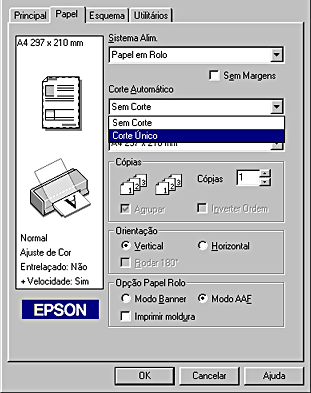
As definições Corte Automático são:
|
Sem Corte
|
Não é efectuado nenhum corte com o dispositivo de corte.
|
|
Corte Único
|
O papel é cortado no limite entre as imagens (limite entre as páginas). No entanto, a posição de corte pode mover-se ligeiramente.
|
|
Corte Duplo
|
Se tiver seleccionado Corte Único e não estiver satisfeito com o intervalo da posição de corte, seleccione Corte Duplo. Neste modo, o espaço entre as imagens é alargado e o papel é cortado duas vezes dentro deste espaço. Ao cortar duas vezes, é deixada uma tira de papel de 18 mm. Corte Duplo é seleccionável apenas quando imprimir com a opção Sem Margens seleccionada.
|
 |  |
Nota:
|
 |  | -
Corte Automático é seleccionável depois de instalar o dispositivo de corte e seleccionar Papel em Rolo como a definição Sistema Alim..
|
 |
Efectue as definições Opção Papel Rolo na parte inferior da caixa de diálogo.
|
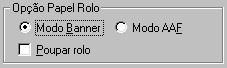
As definições Opção Papel Rolo são:
|
Modo Banner
|
Seleccione este modo quando quiser imprimir dados inseridos em várias páginas como dados contínuos no rolo de papel em vez de imprimir em folhas individuais. Quando seleccionar esta caixa de verificação, é activada a caixa de verificação Poupar rolo.
|
|
Modo AAF
|
Seleccione este modo quando quiser imprimir dados inseridos em várias páginas como páginas individuais em vez de imprimir como dados contínuos. Quando seleccionar esta caixa de verificação, é activada a caixa de verificação Imprimir moldura.
|
|
Poupar rolo
|
Seleccione esta caixa de verificação quando quiser poupar o rolo de papel. Quando seleccionar esta caixa de verificação, a parte branca da última página do documento não é alimentada através da impressora. Esta função só está disponível quando seleccionar Sem Corte e Banner, e não está disponível quando cortar com o dispositivo de corte.
|
|
Imprimir moldura
|
Seleccione esta caixa de verificação para imprimir uma linha no rolo de papel entre as páginas num documento Multi-Páginas para indiciar onde o papel deve ser cortado. Esta função é útil quando não se sabe onde as quebras de página devem ser ou o papel deve ser cortado depois da impressão da última página. Esta função só está disponível quando seleccionar Sem Corte e AAF, e não está disponível quando cortar com o dispositivo de corte.
|
 |
Vá para o menu Principal e seleccione o tipo de papel.
|

[Cima]
Utilizadores de Macintosh
 |
Nota:
|
 | -
Os procedimentos descritos nesta secção podem variar, dependendo da aplicação utilizada. Para mais informações, consulte o manual do utilizador da aplicação .
|
 | -
Quando imprimir no rolo de papel, não pode utilizar as funções Inverter Ordem ou Rodar 180°°, seleccione Máxima ou Centrada como a definição da área de impressão ou utilize as funções na caixa de diálogo Esquema.
|
 | -
Não seleccione PhotoEnhance no controlador de impressão porque pode provocar problemas na impressão.
|
Depois de colocar o rolo de papel na impressora, verifique se seleccionou a Photo 2100 no Selector de recursos antes de continuar. Efectue os procedimentos apresentados em seguida para configurar o controlador de impressão para imprimir.
 |
Abra o ficheiro que pretende imprimir na aplicação apropriada.
|
 |
Abra o controlador de impressão.
|

 |  |
Nota:
|
 |  |
Na maioria das aplicações pode efectuar este procedimento, seleccionando Ajustar página (ou Configurar impressora) no menu Ficheiro.
|
 |
Seleccione Papel em rolo para Sist. Alimentação e efectue a definição Formato apropriada. Pode seleccionar um tamanho de papel predefinido ou criar um tamanho de papel personalizado.
|

 |  |
Nota:
|
 |  |
Não seleccione AAF (Alimentador Automático) para a definição Sist. Alimentação no controlador de impressão quando colocar o rolo de papel no alimentador de folhas. Este procedimento faz com que alimente papel desnecessariamente após cada trabalho de impressão. Se já tiver iniciado a impressão, cancele o trabalho de impressora no controlador de impressão . Se necessitar de ajuda, consulte Cancelar a impressão. Aguarde até a impressora parar de imprimir e alimentar papel. Corte o papel na parte posterior da impressora e desligue a impressora. O restante papel é ejectado.
|
 |
Se instalar o dispositivo de corte, seleccione os tipos de corte na caixa de listagem Corte Automático.
|

As definições Corte Automático são:
|
Sem Corte
|
Não é efectuado nenhum corte com o dispositivo de corte.
|
|
Corte Único
|
O papel é cortado no limite entre as imagens (limite entre as páginas). No entanto, a posição de corte pode mover-se ligeiramente.
|
|
Corte Duplo
|
Se tiver seleccionado Corte Único e não estiver contente com o intervalo da posição de corte, seleccione Corte Duplo. Neste modo, o espaço entre as imagens é alargado e o papel é cortado duas vezes dentro deste espaço. Ao cortar duas vezes, é deixada uma tira de papel de 18 mm. Corte Duplo é seleccionável apenas quando imprimir com a opção Sem Margens seleccionada.
|
 |  |
Nota:
|
 |  | -
Corte Automático é seleccionável depois de instalar o dispositivo de corte e seleccionar Papel em Rolo como a definição Sist. Alimentação.
|
 |
Efectue outras definições. Consulte a tabela apresentada em seguida para obter mais informações. Quando terminar, faça clique em OK.
|

As definições Opção Papel Rolo são:
|
Rolo
|
Seleccione este modo quando quiser imprimir dados inseridos em várias páginas como uma impressão contínua no rolo de papel em vez de imprimir em folhas individuais. Quando seleccionar esta caixa de verificação, é activada a caixa de verificação Poupar Rolo.
|
|
Alimentador
|
Seleccione este modo quando quiser imprimir dados inseridos em várias páginas como páginas individuais em vez de imprimir como dados contínuos. Quando seleccionar esta caixa de verificação, é activada a caixa de verificação Imprimir moldura.
|
|
Poupar rolo
|
Seleccione esta caixa de verificação quando quiser poupar o rolo de papel. Quando seleccionar esta caixa de verificação, a parte branca da última página do documento não é alimentada através da impressora. Esta função só está disponível quando seleccionar Sem Corte e Rolo, e não está disponível quando cortar com o dispositivo de corte.
|
|
Imprimir moldura
|
Seleccione esta caixa de verificação para imprimir uma linha no rolo de papel entre as páginas num documento Multi-Páginas para indiciar onde o papel deve ser cortado. Esta função é útil quando não se sabe onde as quebras de página devem ser ou o papel deve ser cortado depois da impressão da última página. Esta função só está disponível quando seleccionar Sem Corte e Alimentador, e não está disponível quando cortar com o dispositivo de corte.
|
 |
Seleccione Imprimir no menu Ficheiro para abrir a caixa de diálogo Imprimir.
|

 |
Efectue a definição Papel apropriada e faça clique na tecla Imprimir para imprimir o documento.
|
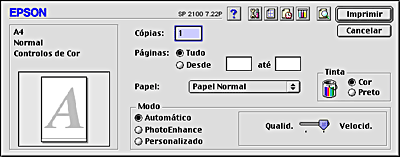
 |  |
Nota:
|
 |  |
Faça clique no ícone  Pré-visualização para alterar a tecla Imprimir para uma tecla Antever. Faça clique na tecla Antever para ver uma pré-visualização da impressão. Pré-visualização para alterar a tecla Imprimir para uma tecla Antever. Faça clique na tecla Antever para ver uma pré-visualização da impressão.
|

[Cima]
 Área de impressão e margens
Área de impressão e margens Utilizadores de Windows
Utilizadores de Windows Utilizadores de Macintosh
Utilizadores de MacintoshÁrea de impressão e margens
Utilizadores de Windows
Utilizadores de Macintosh



 para imprimir uma linha de corte a cerca de 12 mm do fundo dos dados de impressão.
para imprimir uma linha de corte a cerca de 12 mm do fundo dos dados de impressão.

 para alimentar o papel na posição de impressão. Inicie o trabalho de impressão seguinte. O espaço entre as páginas é definido automaticamente para 36 mm.
para alimentar o papel na posição de impressão. Inicie o trabalho de impressão seguinte. O espaço entre as páginas é definido automaticamente para 36 mm.
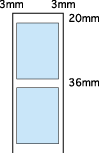
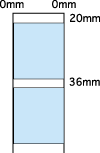

 ou a impressora não funciona, mesmo se enviar um novo trabalho de impressão. Não pressione a tecla do rolo de papel
ou a impressora não funciona, mesmo se enviar um novo trabalho de impressão. Não pressione a tecla do rolo de papel  mais do que o necessário. Este procedimento pode danificar a impressão.
mais do que o necessário. Este procedimento pode danificar a impressão.
entre os trabalhos de impressão.
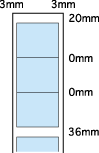
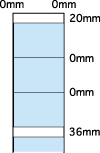






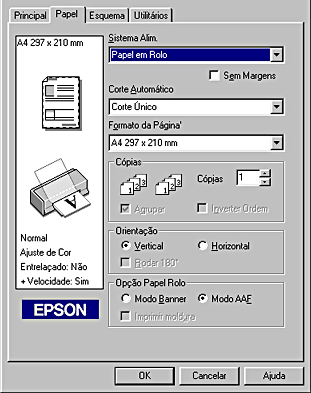
.


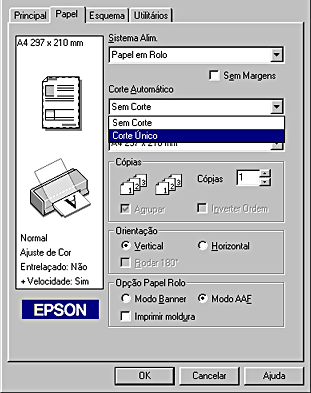


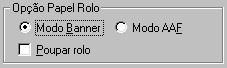


















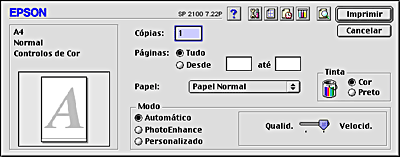

 Pré-visualização para alterar a tecla Imprimir para uma tecla Antever. Faça clique na tecla Antever para ver uma pré-visualização da impressão.
Pré-visualização para alterar a tecla Imprimir para uma tecla Antever. Faça clique na tecla Antever para ver uma pré-visualização da impressão.

